DataNumen Outlook Password Recovery V1.1.0.0 英文安装版
DataNumen Outlook Password Recovery是一款操作简单的outlook密码恢复工具,如果你的outlook文件不小心丢失了,可以尝试通过这款工具来进行修复,如果你忘记了密码的加密PST文件,那么这个工具,你可以很容易地恢复密码,并访问PST文件中的内容。
当我们换了新的iPhone设备之后,如果想将旧设备的数据,如照片、通讯录、备忘录、音乐等迁移到新设备,就可以使用爱思助手的迁移设备数据功能来帮助我们。那么,爱思助手迁移设备数据怎么用呢?下面,我们就一起往下看看爱思助手迁移设备数据的具体使用方法吧!
方法步骤
一、iOS设备数据转移至iOS设备操作方法
1、打开电脑端爱思助手,将两台iOS设备通过数据线全部连接到电脑后,打开 “工具箱 - 迁移设备数据”后点击“旧设备是苹果设备”;

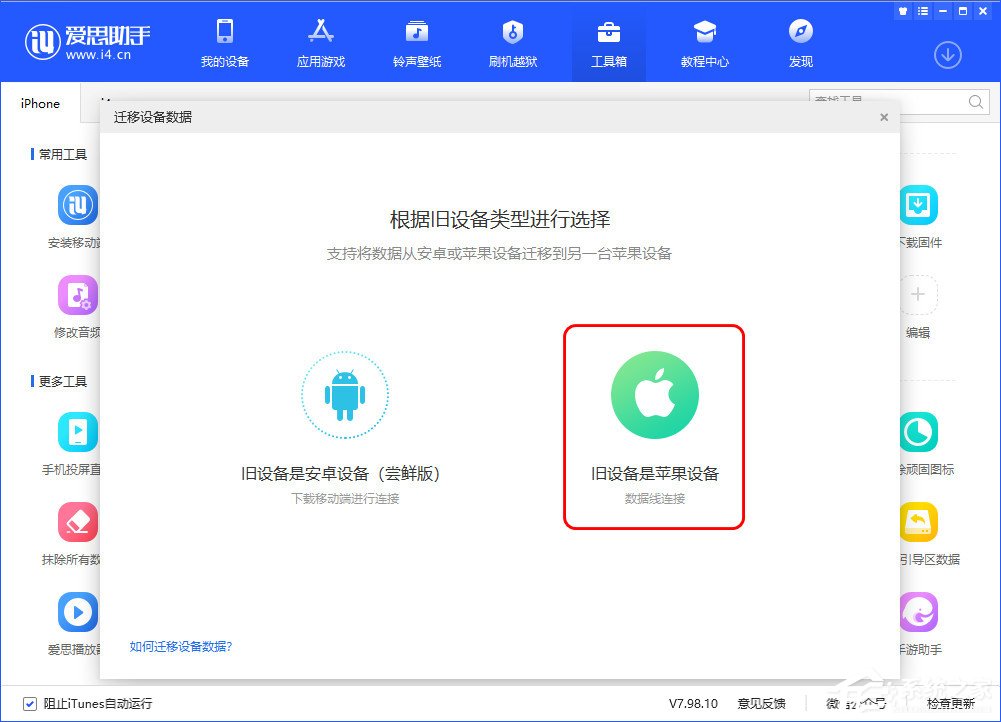
2、插入设备后点击“切换”按钮可以调整新、旧设备顺序,调整完成后点击“下一步”;
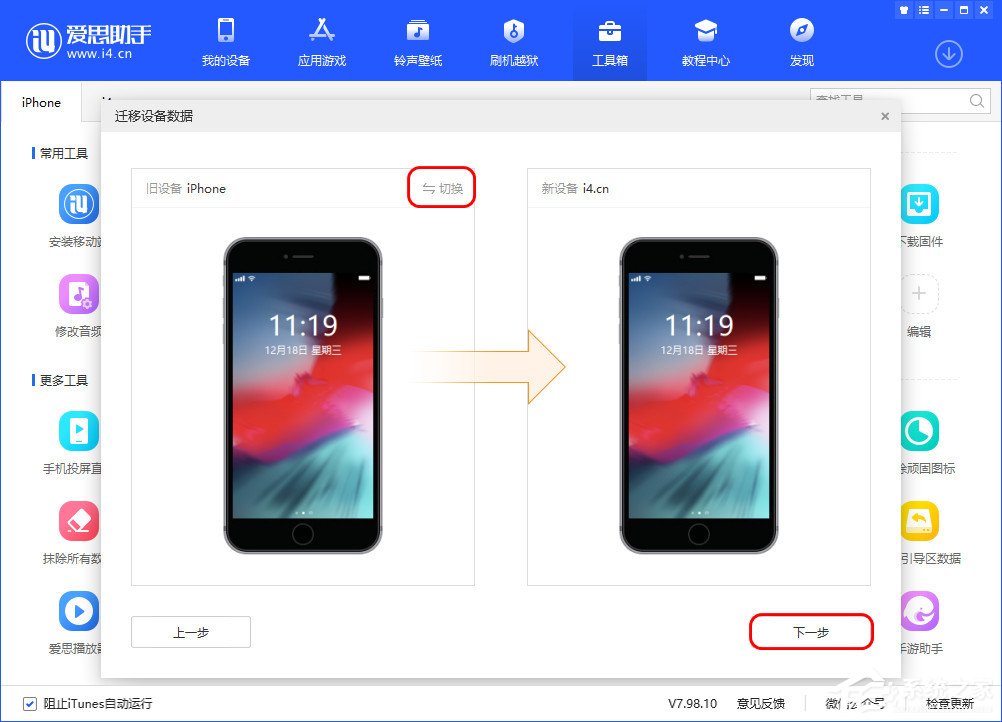
3、勾选需要迁移的资料类型,点击“立即迁移”;
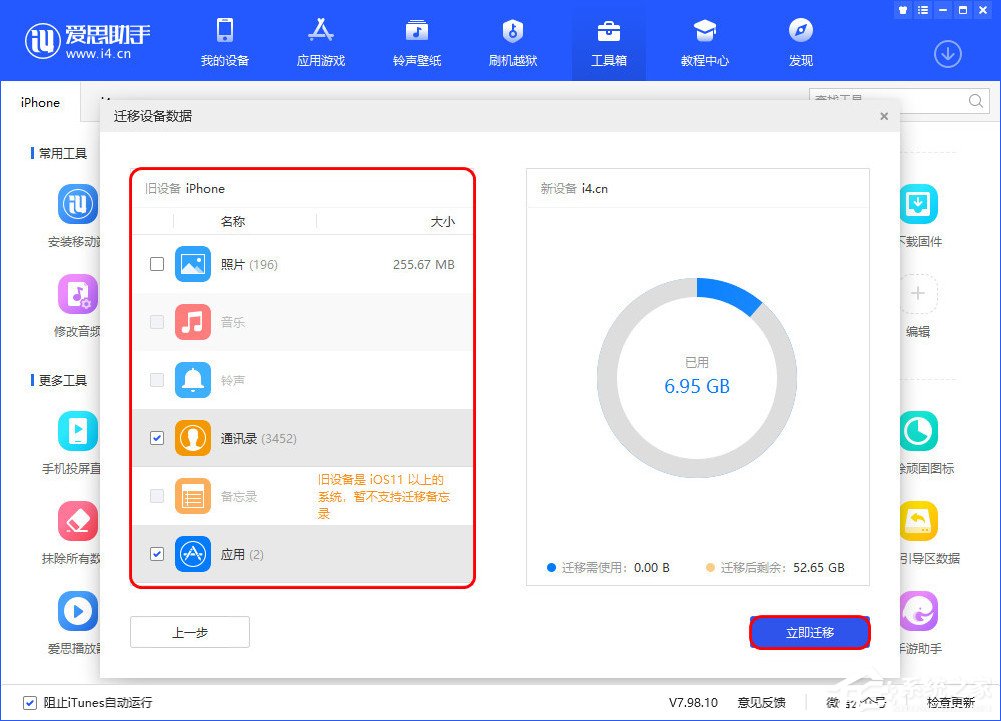
4、之后爱思助手将自动迁移你选择的内容,中途不要断开数据线连接并等待迁移结束;转移照片时需要在“新设备”上打开 “照片处理工具”,打开后稍等片刻将会自动开始导入,转移完成所有数据后点击“确定”按钮即可。
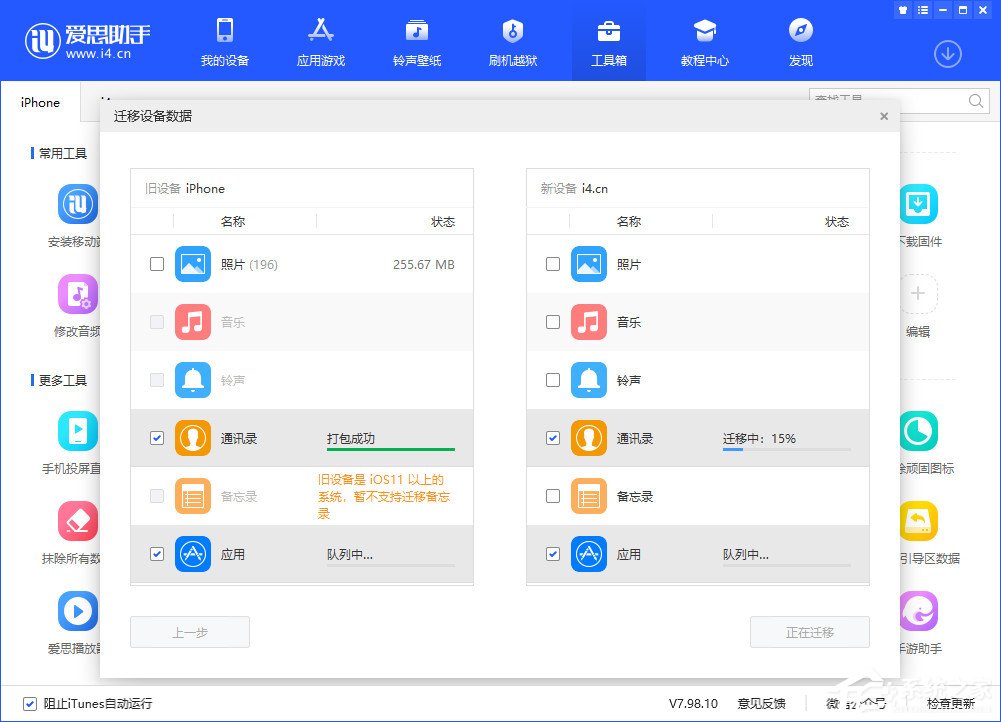
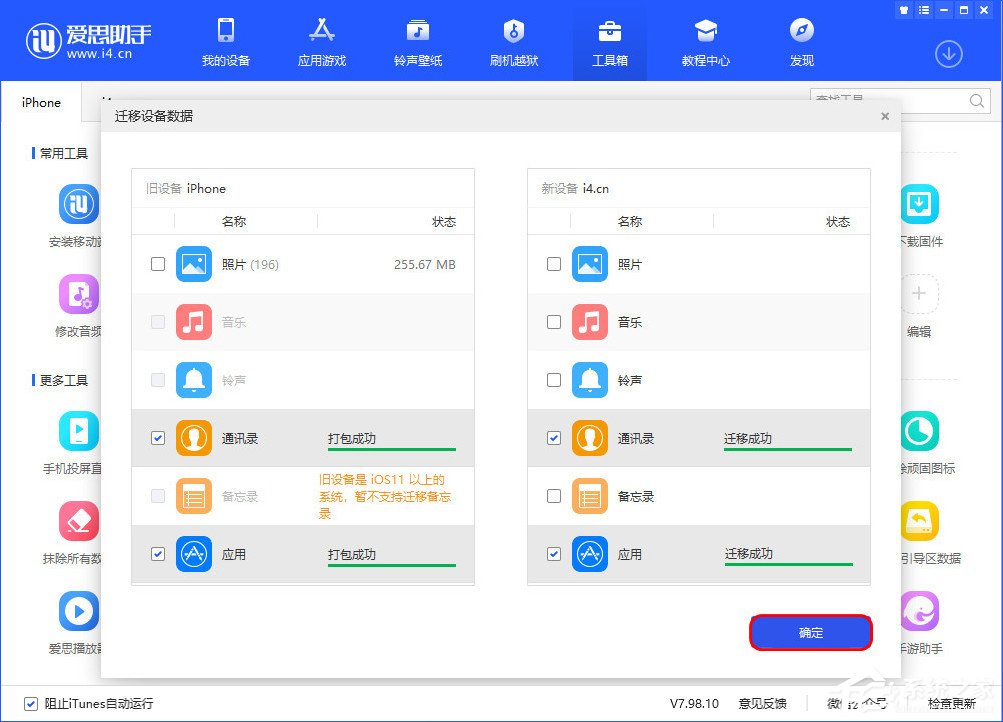
二、安卓设备数据转移至iOS设备操作方法
1、打开电脑端爱思助手,将iOS设备通过数据线连接到电脑后,打开 “工具箱 - 迁移设备数据”后点击“旧设备是安卓设备”;
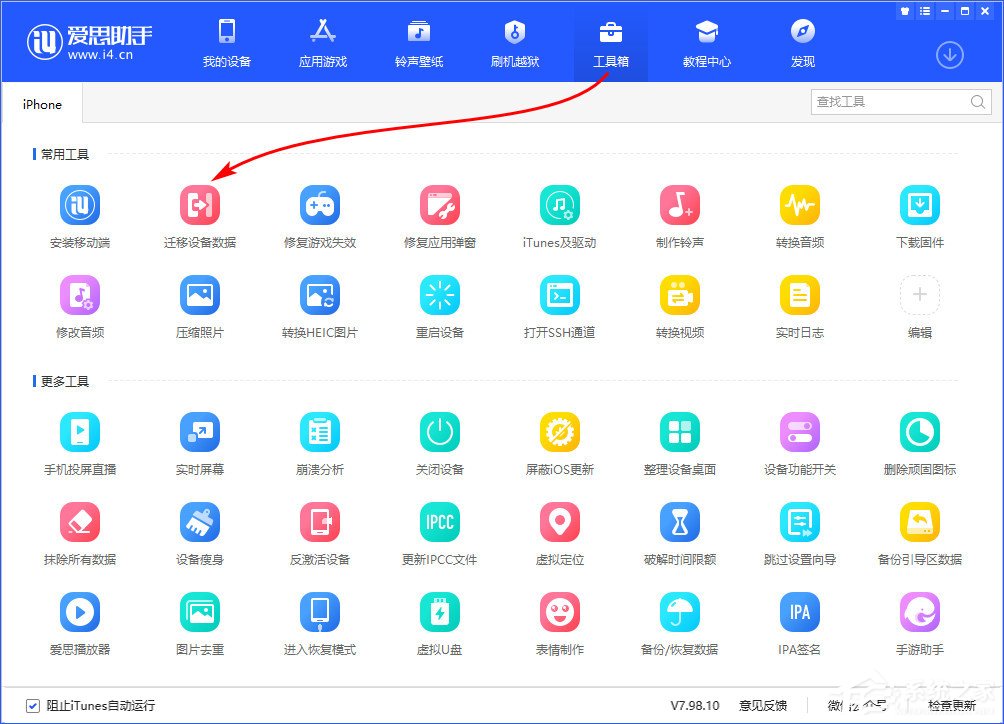
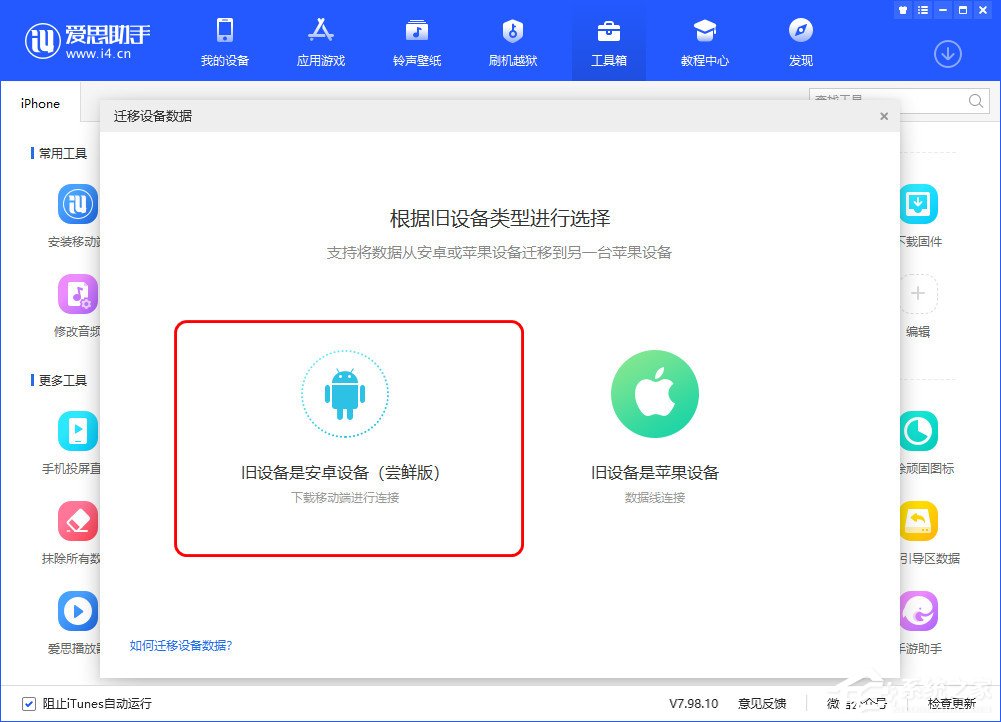
2、使用安卓手机浏览器扫描二维码下载爱思助手移动端并安装,注意:由于转移数据需要访问通讯录等文件,所以安装完成后请务必在手机上允许爱思助手使用通讯录等所有权限。下载、安装、并打开访问权限后,点击电脑端爱思助手上的“我已下载”按钮;
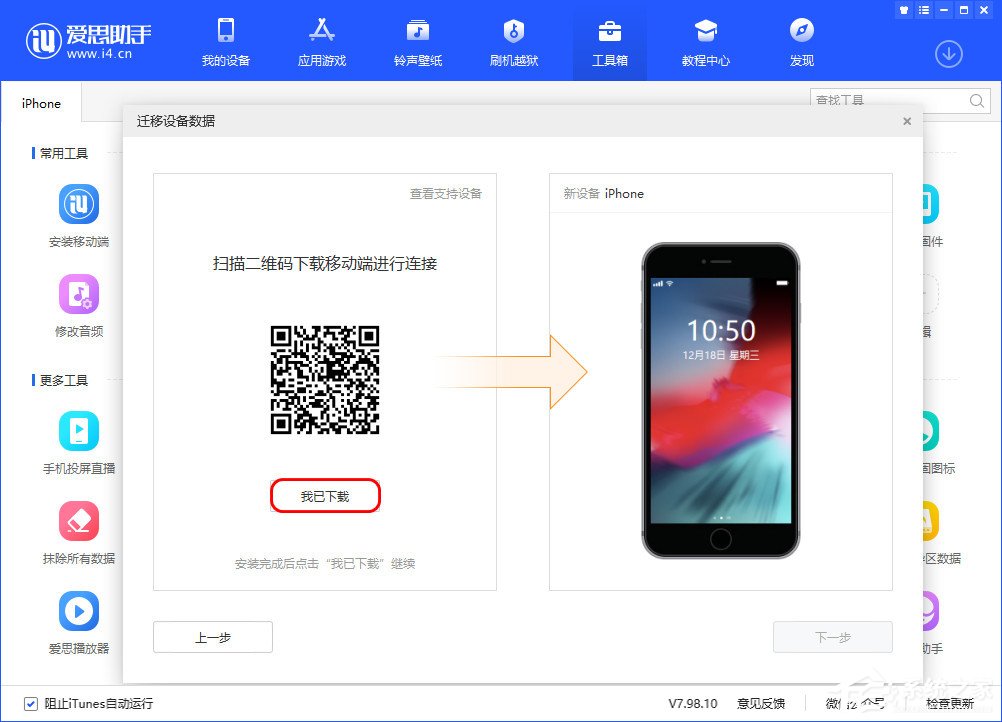
3、确保当前安卓设备和电脑处于同一局域网下,打开爱思助手移动端扫描电脑端显示的连接二维码,随后手机将开始自动连接至电脑端爱思助手,连接成功后点击“下一步”;
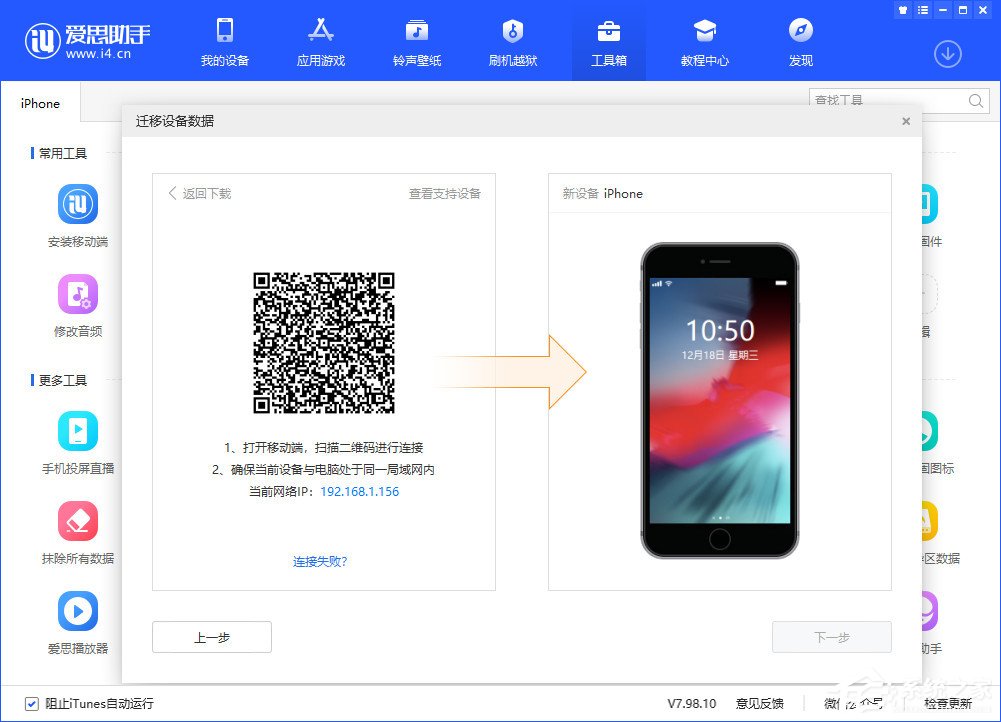
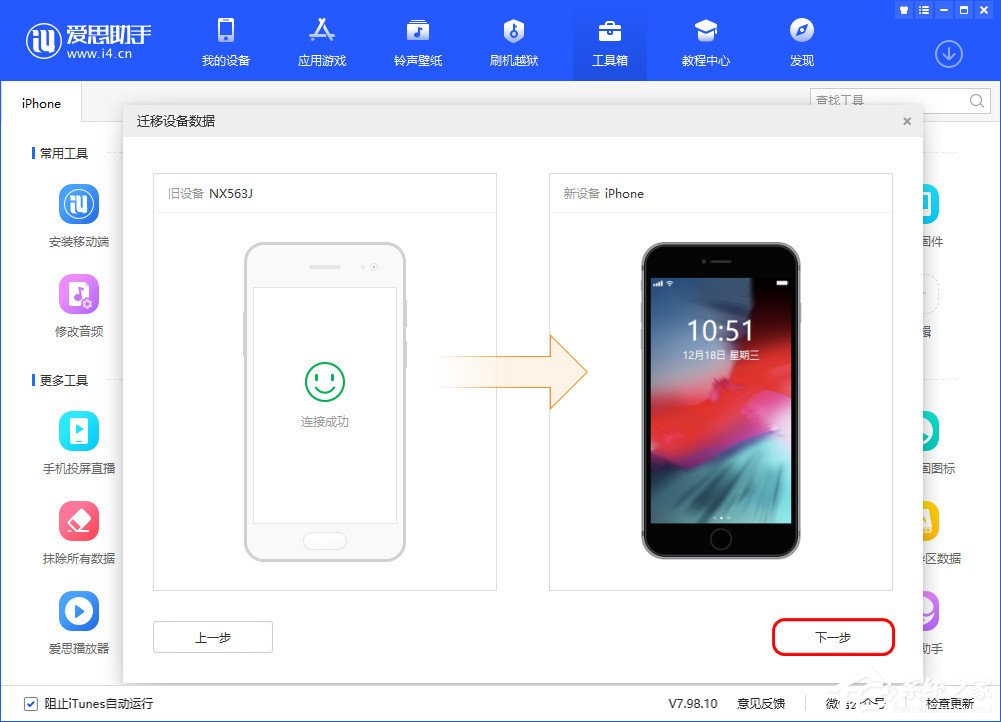
4、勾选需要迁移的资料类型,点击“立即迁移”;
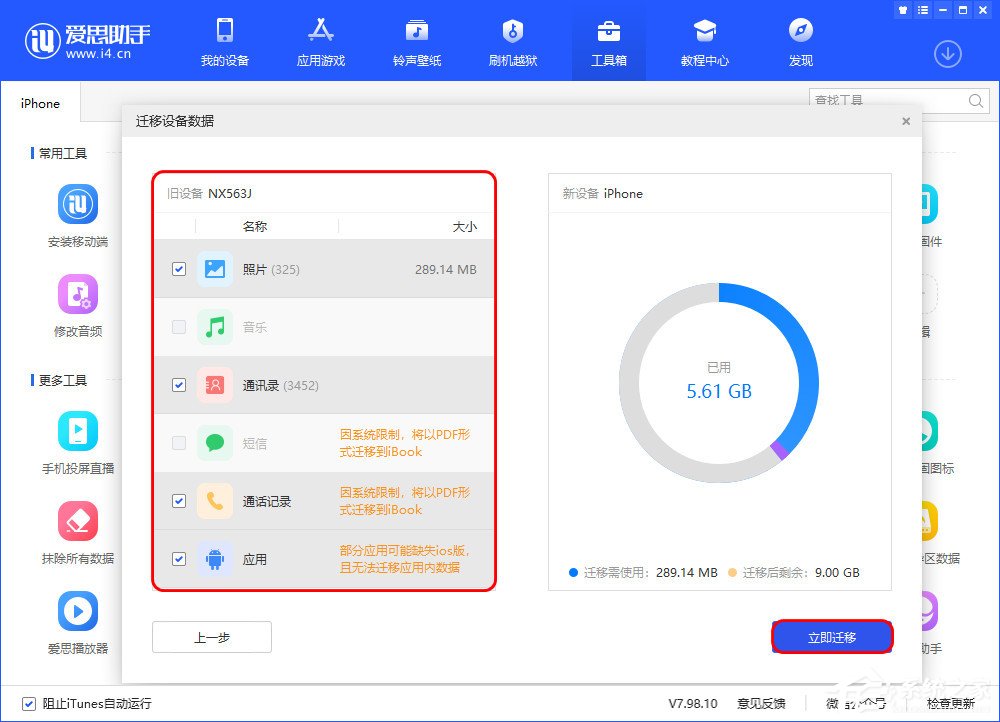
5、之后爱思助手将自动迁移你选择的内容,中途不要断开iOS设备的数据线连接,也不要退出安卓端爱思助手,等待迁移结束;转移照片时需要在“新设备”上打开 “照片处理工具”,转移结束后点击“确定”按钮即可。
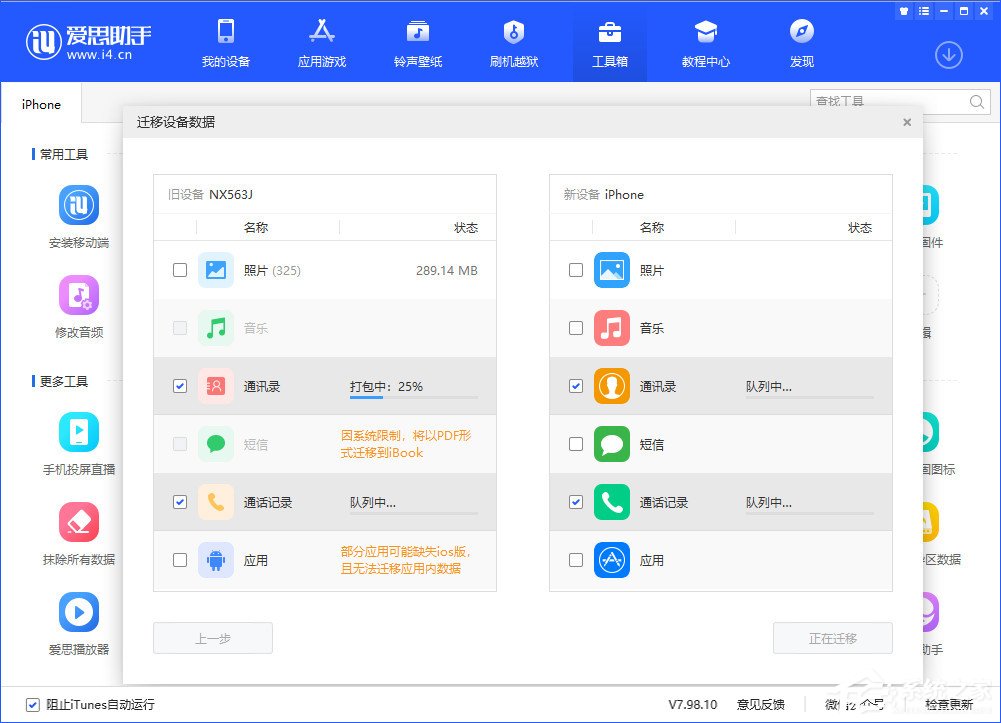
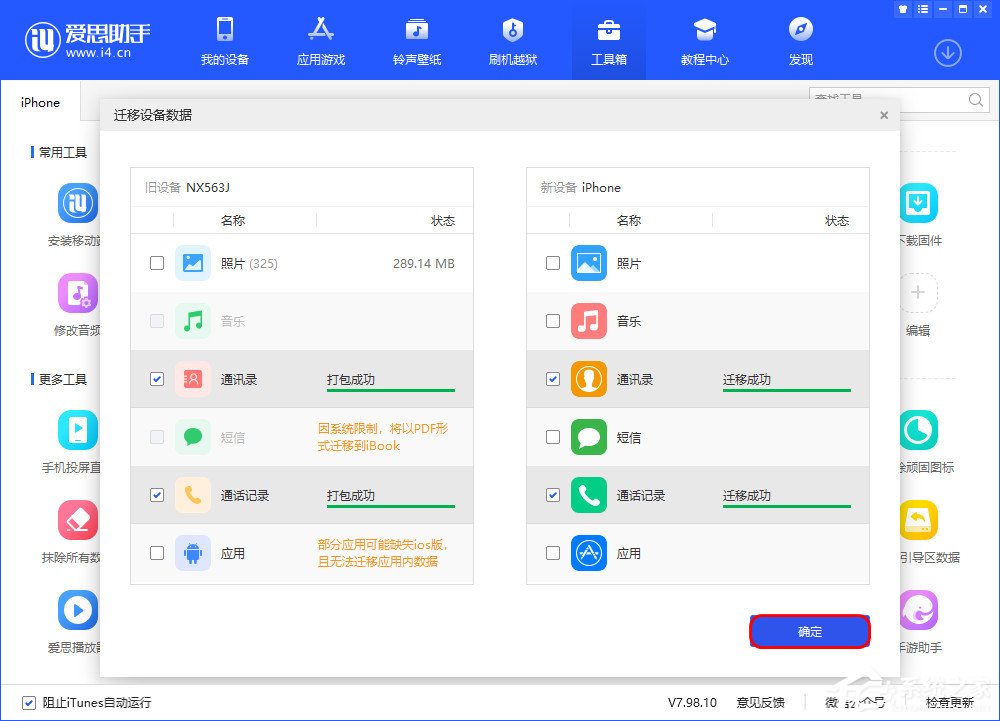
热门教程 周 月
万能Win11激活秘钥分享 Win11免费激活码
12次 2Win10无法连接打印机并提示0x00004005错误代码怎么办?
9次 3Win10加入Windows预览体验计划失败错误码0x800BFA07怎么办?
8次 4怎么卸载KB5006670更新?修复打印机0x00000709错误方法
7次 5boss直聘怎么删除对话?boss直聘删除对话的方法
6次 6联想笔记本安装原版Win10系统无法识别固态硬盘怎么办?
5次 7美团app中怎么将美团劵退了?美团app中将美团劵退了的具体操作方法
5次 8Win10 KB5005033怎么卸载 Win10 KB5005033卸载方法
5次 9Win10电脑磁盘占用率太高怎么解决?
4次 10Win10关机时间很长怎么办?Win10关机时间很长的解决办法
4次Win10无法连接打印机并提示0x00004005错误代码怎么办?
24次 2ssid是什么意思?ssid详细介绍
17次 3Win10小娜没用了,一招帮你轻松删除
11次 4Win10加入Windows预览体验计划失败错误码0x800BFA07怎么办?
11次 5U盘3.0与U盘2.0的区别在哪里
10次 6Windows7文件名太长无法打开怎么办?
10次 7如何给PDF去除水印?编辑PDF文档有水印去除的方法
9次 8Win XP开机不显示桌面图标怎么办?
9次 9Win11系统管理员权限怎么获取?
9次 10Windows11正式版什么时候推送?Win11更新推送时间
9次最新软件